最近有位win7系统用户在使用电脑的时候,却发现系统字体变得模糊不清晰,用户不知道怎么解决,为此非常苦恼,那么win7系统字体不清晰怎么办呢?今天为大家分享win7系统字体不清晰的解决方法。
字体不清晰解决方法:
1、鼠标右键点击桌面,快捷菜单内点击“屏幕分辨率”。如图所示:
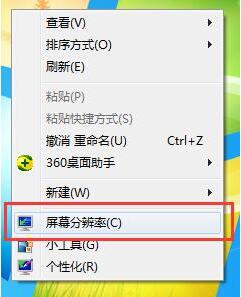
2、接着把桌面分辨率设置为“推荐分辨率”,点击“应用”。如图所示:
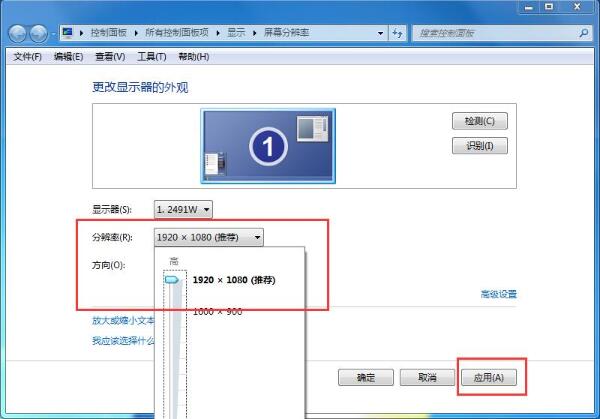
3、接着点击“放大或缩小文本和其他项目”。如图所示:
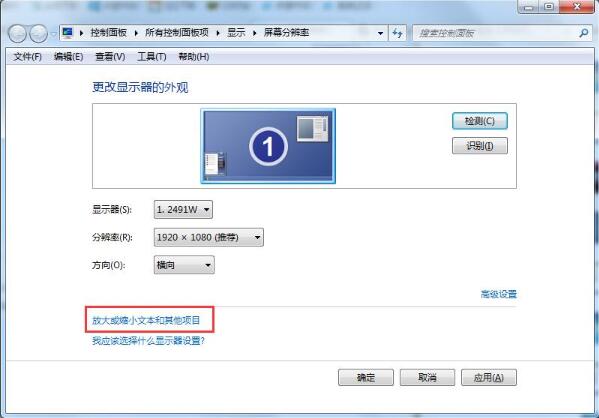
4、点击“调整ClearType文本”。如图所示:
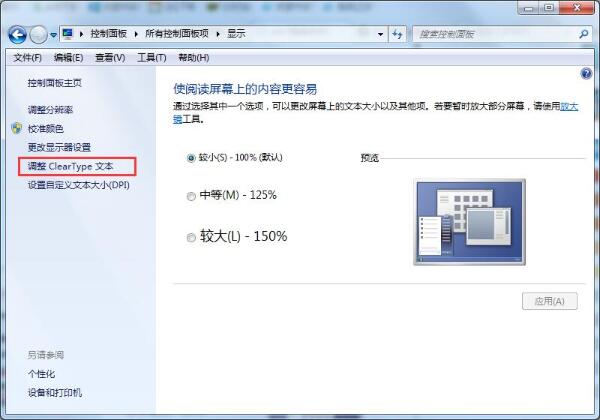
5、勾选“启用Clear Type”,点击“下一步”。如图所示:
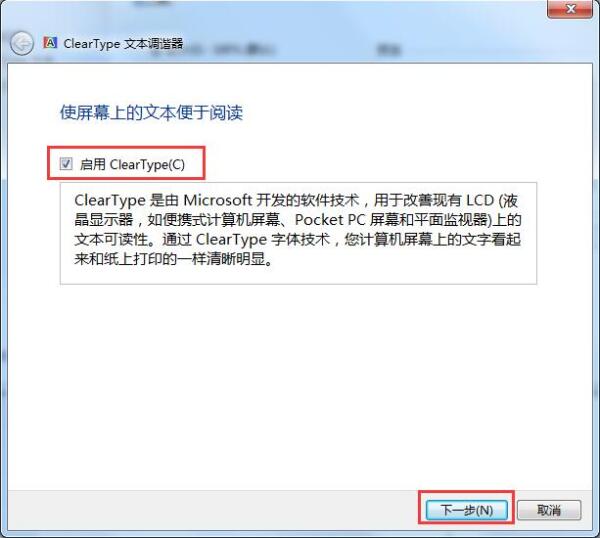
6、根据向导,选择样本中较为清晰的文本框,然后点击“下一步”。如图所示:
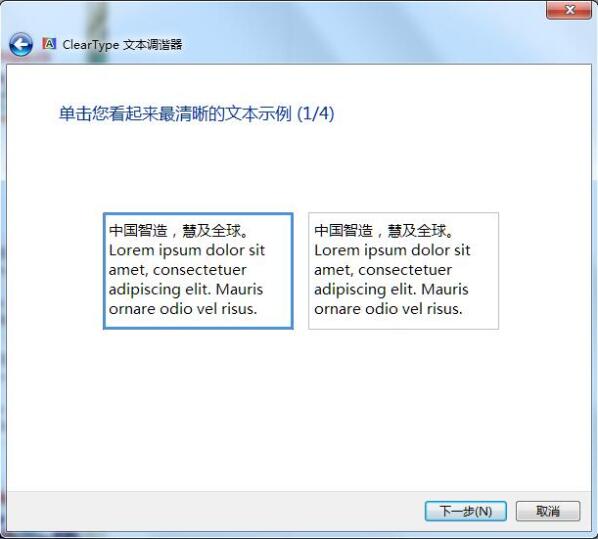
7、最后点击“完成”即可。如图所示:
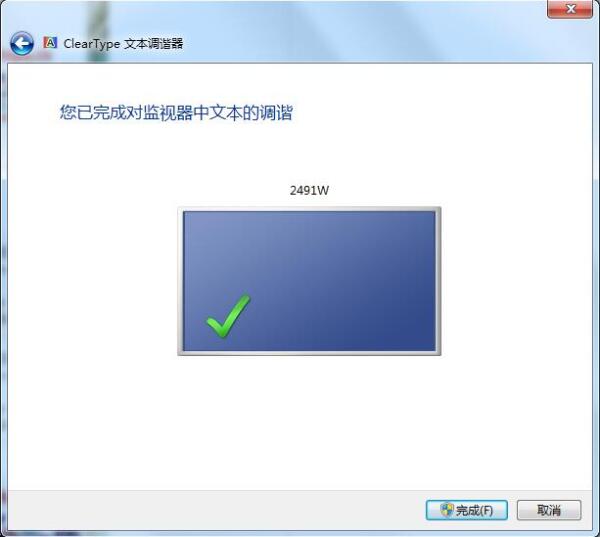
关于win10系统字体不清晰的解决方法就为用户们详细分享到这里了,如果用户们使用电脑的时候碰到了同样的问题,可以参考以上方法步骤进行操作哦,希望本篇教程对大家有所帮助,更多精彩教程请关注u启动官方网站。

